Как удалить аккаунт в gmail на Андроиде?
Как удалить аккаунт в Gmail: способы различны для каждого типа устройств
Вы здесь
Оглавление:
Электронный почтовый ящик необходим для успешного пользования практически всеми ресурсами интернета. Желаете ли вы зарегистрироваться в интернет-магазине, журнале, на каком-либо сайте, необходимо ввести при регистрации адрес вашей электронной почты. На нее будут приходить оповещения о новых поступлениях, обновлениях и прочей не менее полезной информации.
В последнее время стал набирать популярность сервис Gmail. Некоторые люди очень довольны его появлением и активно им пользуются. Другие же задаются вопросом, как удалить аккаунт в Gmail, так как по некоторым причинам он перестал быть им интересен или нужен.
Некоторая информация о сервисе Gmail
Корпорация Google представляет бесплатный почтовый сервис Gmail. Он во многом похож на уже знакомые большинству другие почтовые сервисы. При его использовании у вас также появляется возможность отправлять и принимать письма, устанавливать защиту от спама, создавать адресную книгу.
Уникальной функцией Gmail можно назвать «приоритеты входящих». В этом случае сервис находит наиболее важные сообщения согласно установленным настройкам и перемещает их в начало списка поступающей почты. Отображение цепочек писем, связанных одной темой, также удобная функция для того, чтобы упорядочить входящие на электронный ящик сообщения.
Телефонные звонки в любую точку мира – бесплатная функция при звонках на телефоны в США либо Канаду и довольно дешевая для соединения с другими странами. Но все же, даже при наличии этих замечательных особенностей случается такое, что пользователь решает убрать аккаунт в Gmail.

Способ удаления аккаунта в Gmail
В случае если вам перестал быть необходим аккаунт в Gmail, нужно произвести следующие действия, чтобы удалить его:
- зайдите на страницу accounts.google.com;
- введите адрес электронной почты и пароль, для того чтобы войти в аккаунт Gmail;
- воспользовавшись ссылкой «Управление данными» выберите опцию «Удалить сервисы», далее нажмите на надпись «Окончательно удалить службу Gmail»;
- введите в адресную строку браузера chrome://settings/cookies, нажмите на клавишу Enter. Далее наберите в строке поиска mail.google.com. Установите курсор на ненужные записи и нажатием на X удалите их. Это нужно сделать для того, чтобы завершить удаление всех настроек сервиса Gmail.
Вот такие действия нужно выполнить, если вы задумались над вопросом о том, как удалить аккаунт в Gmail.

Как на Android удалить Gmail аккаунт?
На устройстве Android для удаления Gmail аккаунта следует войти в раздел «Приложения», после чего нажать на вкладку «Настройки», «Личное». Далее нужно убрать галочку напротив ненужной учетной записи в разделе «Аккаунты и синхронизация». После совершенных действий перезагрузите устройство.
В том случае, если существует потребность в удалении писем, которые были загружены, зайдите в «Приложения», «Настройки». Из предложенных вкладок выберите «Устройство», «Приложения», а далее раздел «Все». Завершите этот процесс нажатием на надпись «Удалить данные» и перезагрузите устройство. Таким образом, вы сможете на Android удалить Gmail аккаунт, если он перестал быть вам необходим.
Выберите подходящий способ удаления Gmail аккаунта в зависимости от того, с какого именно устройства вам нужно его удалить. Благодаря предложенным вариантам вы сможете довольно быстро справиться с этой задачей.
www.rutvet.ru
Как удалить аккаунт в gmail на телефоне андроид?
Многие хотят узнать, как удалить аккаунт в Gmail; при этом стоит понимать всю важность и ответственность этого решения, так как все привязанные файлы к аккаунту исчезнут.
При удалении аккаунта можно лишиться всей необходимой информации, причем восстановить ее не удастся. Восстановление, конечно, может быть осуществлено, но это довольно сложно и далеко не всегда выходит.
Удалением своих учетных записей в основном занимаются люди, которые не хотят давать свои персональные данные на обработку. Прежде чем принять такое важное решение, стоит узнать, для чего создают аккаунт и какие последствия могут быть после его удаления.
Последствия при удалении
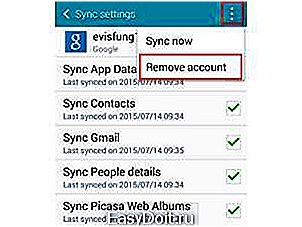 Если вы хотите удалить свой аккаунт, то вы должны понимать, что это может повлечь за собой некоторые неблагоприятные последствия, а именно:
Если вы хотите удалить свой аккаунт, то вы должны понимать, что это может повлечь за собой некоторые неблагоприятные последствия, а именно:
- Доступ будет потерян к Gmail com почте, календарю и диску Google.
- Удалятся все ваши письма с Gmail, а также история соглашений и договоров на диске Google.
- Вы потеряете доступ к своим подпискам, совершенным вами ранее. Исчезнет контент на YouTube, что может стать причиной отказов в просмотре фильмов и разнообразных передач.
- Автоматически вы лишитесь доступа к приобретениям в Google Play. Вам будет отказано в покупке фильмов, программ, развлекательных игр и музыкальных треков.
- Исчезнет вся сохраненная информация в браузере Google Chrome.
- Исчезнет ваше имя при удалении аккаунта. В последующих созданиях аккаунтов вы не сможете использовать старое имя, так как это запрещено разработчиками программы.
Стоит отметить, если вы в дальнейшем собираетесь пользоваться удаленным адресом Gmail, например, вам понадобится восстановить пароль на сайте или повторно туда зайти, вам следует его сменить, так как это может повлечь за собой неприятности, а в худшем случае вам могут отказать в доступе на сайт.
Подробная инструкция по удалению
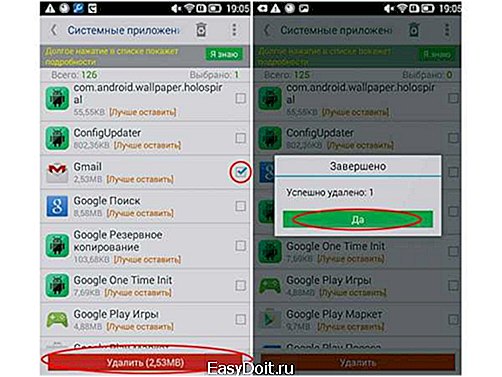 Если вы интересуетесь, как удалить аккаунт в Gmail, и думаете, что это очень сложно, вам не стоит переживать, ведь на самом деле сделать все довольно просто. Для этого нужно войти в свой аккаунт и перейти по ссылке, которая называется «Управление данными», где стоит выбрать пункт «Удалить сервис». После этого у вас могут запросить повторное разрешение, и аккаунт будет удален.
Если вы интересуетесь, как удалить аккаунт в Gmail, и думаете, что это очень сложно, вам не стоит переживать, ведь на самом деле сделать все довольно просто. Для этого нужно войти в свой аккаунт и перейти по ссылке, которая называется «Управление данными», где стоит выбрать пункт «Удалить сервис». После этого у вас могут запросить повторное разрешение, и аккаунт будет удален.
Если вы избавились от своего профиля, это еще не значит, что удалились все личные сведения и информация о вас из службы Google.
А вот почтой вы точно не сможете воспользоваться, так как она является базовым сервисом, к которому в последующем прикрепляется все остальное.
Если вы попытались осуществить удаление своей учетной записи, то не исключено, что данные и информация будут уничтожены с остальных привязанных к ней сайтов и развлекательных программ. Посмотреть, что именно сохранилось на сервере, можно с помощью своего личного кабинета. Там щелкните на левую часть экрана, где находится лента, и перейдите в пункт «Приложения». Там нужно будет внимательно изучить меню в настройках.
Также при помощи кнопки «Лента» можно удалить свои данные из Google. В ленте вы найдете пункт «Отключить Google+», обычно он всегда находится в конце. К тому же на этой страничке достаточно подробно будут описаны и все последствия, которые могут произойти с каждым вашим сервисом. Многое может зависеть от того, что Google+ подключен к аккаунту Gmail, так как автоматически страницы + не удалятся, и это потребует ручного удаления.
Если регистрация займет у вас несколько минут и кликов мышкой, то защита своих персональных и конфиденциальных данных — это достаточно трудоемкий и кропотливый процесс.
Как удалить аккаунт с Андроида?
Аndroid иногда доставляет много проблем, которые связаны с его настройкой и эксплуатацией. Одной из этих проблем является удаление аккаунта со своего Android-устройства.
Когда вы первый раз подключили свой смартфон к интернету и запустили в нем приложение Play Market, вам поступило предложение привязаться к учетной записи Google. Ведь только после этого вы свободно пользовались услугами и приложениями этого магазина для Android.
Настройки смартфона позволяют производить поиск с Google-аккаунтом всевозможных приложений. Это достаточно удобно, так как можно без всяких лишних вводов логинов и паролей моментально начать пользование приложением.
Но есть и маленькие недостатки. Например, если вы захотите осуществить выход из учетной записи на Android и займетесь созданием новой, то сделать это у вас не получится. Это связано с почтой, которая привязывается к аккаунту навсегда. Выйти из ситуации можно следующим образом: перейдите в настройки телефона, найдите там аккаунт и нажмите на «Добавить новый». Только после этого можно будет просматривать свои письма во всех учетных записях.
Рассмотрим, как удалить аккаунт на Android-устройстве. Сделать это можно следующим образом:
- Зайдите в настройки и найдите там пункт «Аккаунты».
- Нажмите на него, чтобы там увидеть свой аккаунт, который привязан к телефону.
- Зайдите в него с помощью простого нажатия.
- Нажмите на меню и выберите «Удалить аккаунт».
После этого можно осуществить на Андроиде вход в Play Market с другим аккаунтом.
lediznaet.ru
Как удалить почтовый ящик на Gmail.com?
Почтовый ящик на сервисе Google — весьма полезное коммуникационное средство. Но иногда возникает необходимость удалить его: хочется зарегистрировать другую учётную запись, воспользоваться услугами другого интернет-ресурса либо скрыть «следы» своего присутствия в глобальной сети.
Удалить почту Gmail — задача сравнительно простая, но, тем менее, иногда вызывает определённые сложности. В особенности, у пользователей-новичков. Рассмотрим подробно две инструкции нейтрализации профиля (первая — для ПК, вторая — для телефона).
Удаление аккаунта на компьютере
1. Откройте в браузере страницу gmail.com и войдите в свой аккаунт.
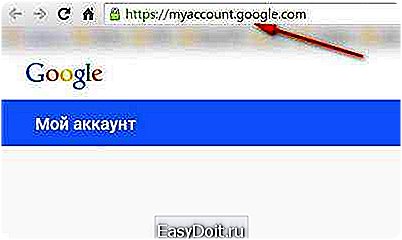
2. Затем в новой вкладке или в этой же, в которой отображена электронная почта, в адресной строке наберите — myaccount.google.com. А затем нажмите «Enter».
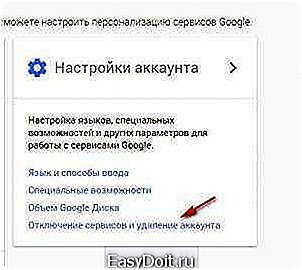
3. На веб-странице «… центр управления сервисами Google», в блоке «Настройки аккаунта», пройдите по ссылке «Отключение сервисов… ».
4. В подменю выберите «Удалить сервисы».
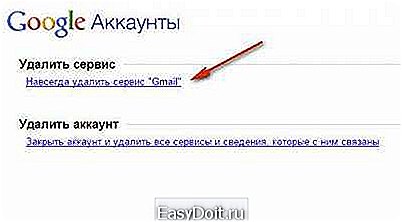
5. На новой странице активируйте опцию «Навсегда удалить сервис — Gmail».
Внимание! Если вы хотите избавиться от всего профиля, а не только от почты, в блоке «Удалить аккаунт» нажмите «Закрыть аккаунт и удалить все сервисы… ». А далее следуйте указаниям обслуживающей системы.
6. Установите галочку под вопросом «Удалить [имя профиля]@gmail.com?»
7. Укажите в специальном поле новый адрес, который будет использоваться для входа в аккаунт Google.
Предупреждение! Указывайте действующий ящик с внешним адресом в стандартном формате. Например, [email protected]
8. В указанном ящике откройте письмо, полученное от Google. А затем кликните в тексте ссылку для подтверждения запроса и, соответственно, удаления.
Удаление аккаунта на телефоне
(на примере девайса с ОС Android)
1. Откройте «Настройки».
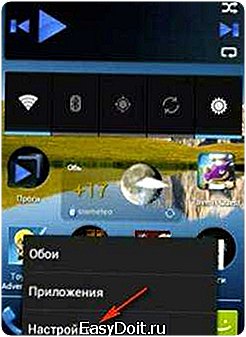
2. Перейдите в подраздел «Учётные записи и синхронизация… ».
3. Выберете почтовый ящик, который хотите удалить.
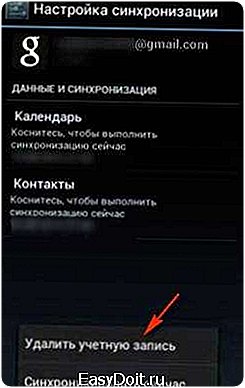
4. Нажмите опцию «Удалить учётную запись».
Если операционная система блокирует процедуру удаления (на дисплее появляется сообщение «аккаунт необходим для доступа к приложениям… ), выполните следующие действия:
1. Получите root-права на вашем телефоне, открывающие возможность самостоятельно выполнять тонкую настройку ОС Андроид.
Внимание! Ищите способ получения root-привилегий именно для своей модели телефона.
2. Скачайте/установите на телефон файловый менеджер Root Explorer c play.google.com или другого доверенного интернет-ресурса.
Совет! Можно задействовать другой менеджер. Например, Solid Explorer или ES File Explorer.
3. В корневом каталоге файловой системы откройте: Data → System.
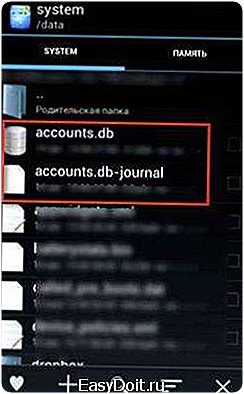
4. В папке «System» удалите два файла — accounts.db и accounts.db-journal.
5. Перезагрузите телефон. Проверьте учётные записи. Адрес почты (профиль) должен исчезнуть.
Если статья оказалась вам полезной не забудьте поставить лайк!
Вконтакте
Одноклассники
Google+
izbavsa.ru
Как удалить Gmail на Android — простые шаги
Когда-то давно, на заре Интернета, очень популярной была переписка по электронной почте. Со временем ее вытеснили чаты, а после — социальные сети и множество сервисов для онлайн-общения. В настоящее время электронной почтой пользуются или предприятия, для переписки с клиентами или обычные пользователи, для подтверждения регистрации на различных сервисах. Что делать, если электронная почта для вас не актуальна и как удалить приложение Gmail на Android, тем самым освободив место в устройстве?
Так как приложение Gmail является системным, его не получится удалить стандартным способом. Для того, чтобы появилась возможность удалять системные приложения потребуется наличие root-доступа (прав Администратора).
Один из способов получения root описан в статье:
как использовать Kingo Android Root
После того, как root получен, необходимо установить программу способную на это, например «Менеджер приложений».

Запустив данную утилиту, отыскиваем приложение Gmail и удаляем его.
Скачать «Менеджер приложений»: ссылка
Установить «Менеджер приложений» из GooglePlay: установить
Об этой и других программах, способных работать с системными приложениями, рассказано в материале:
как удалять программы на Android
Если вы решите повторно установить Gmail на своё устройство, он уже не будет системным приложением и в будущем спокойно удалится стандартным способом, через раздел «Приложения» настроек системы.
В том случае, если необходимо удалить лишь аккаунт Google, ознакомьтесь со статьей:
удаляем аккаунт на Android
Вам помогло? Оцените статью: (3 гол., 4,67) Loading…
kak-na-android.ru
